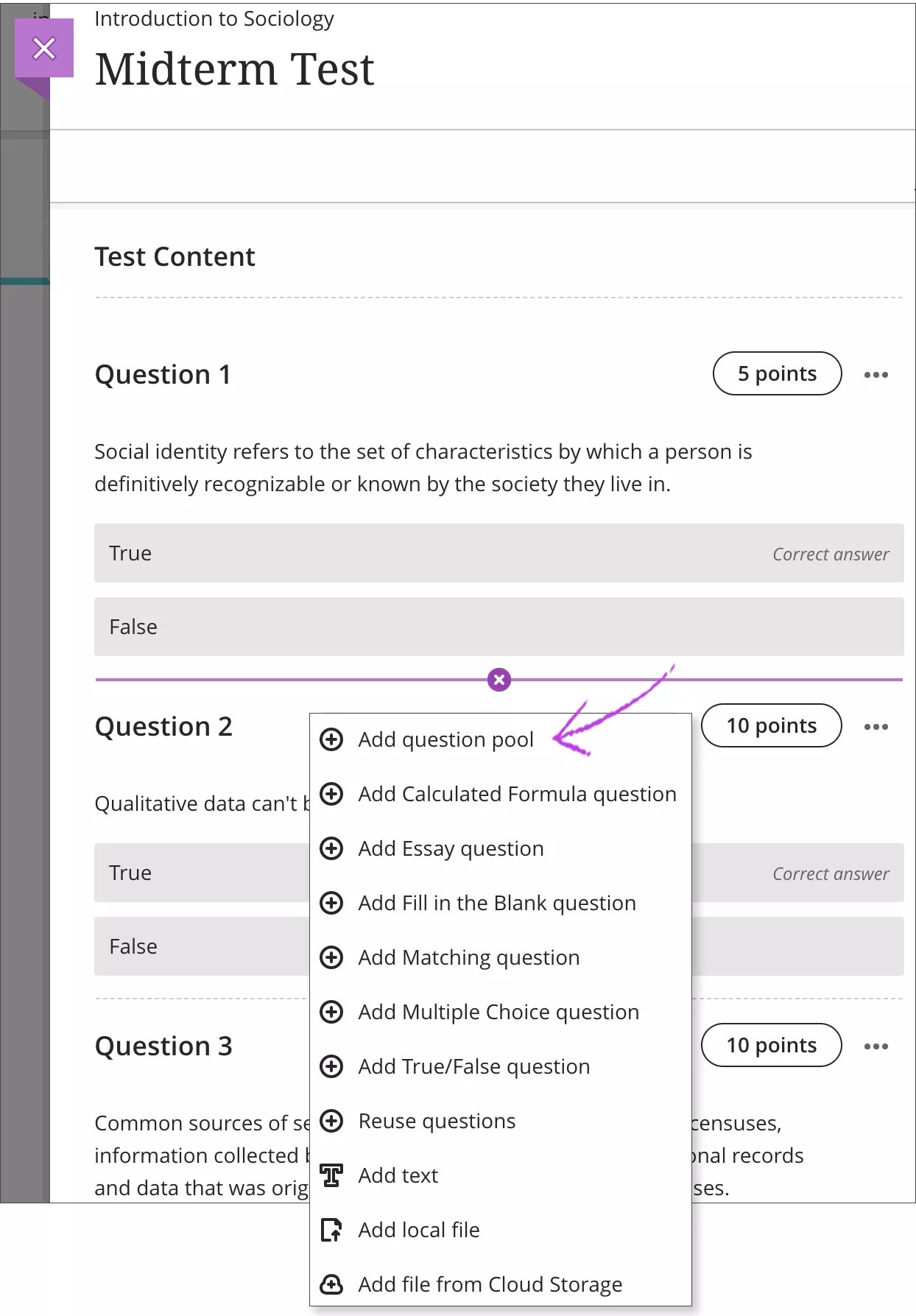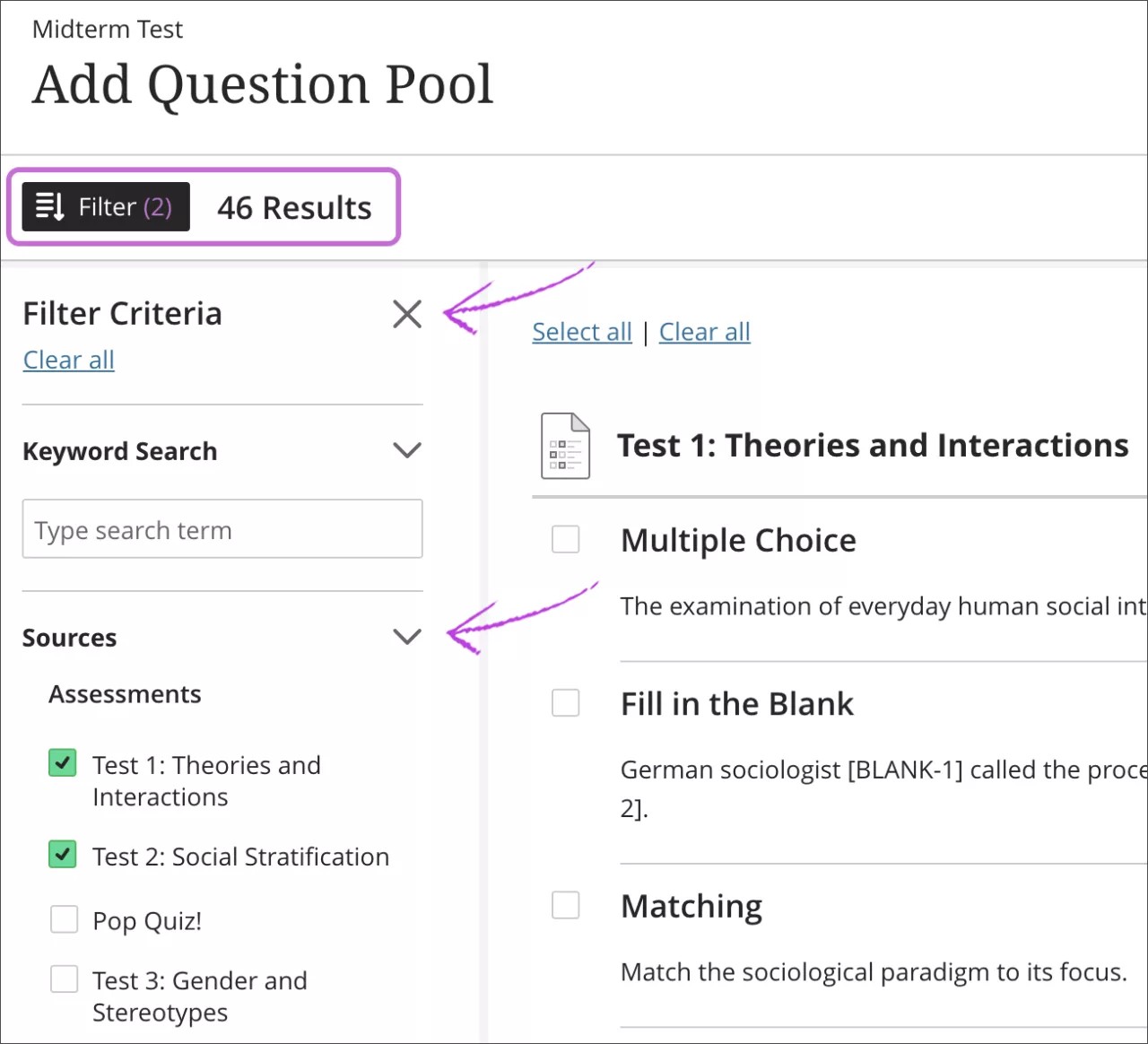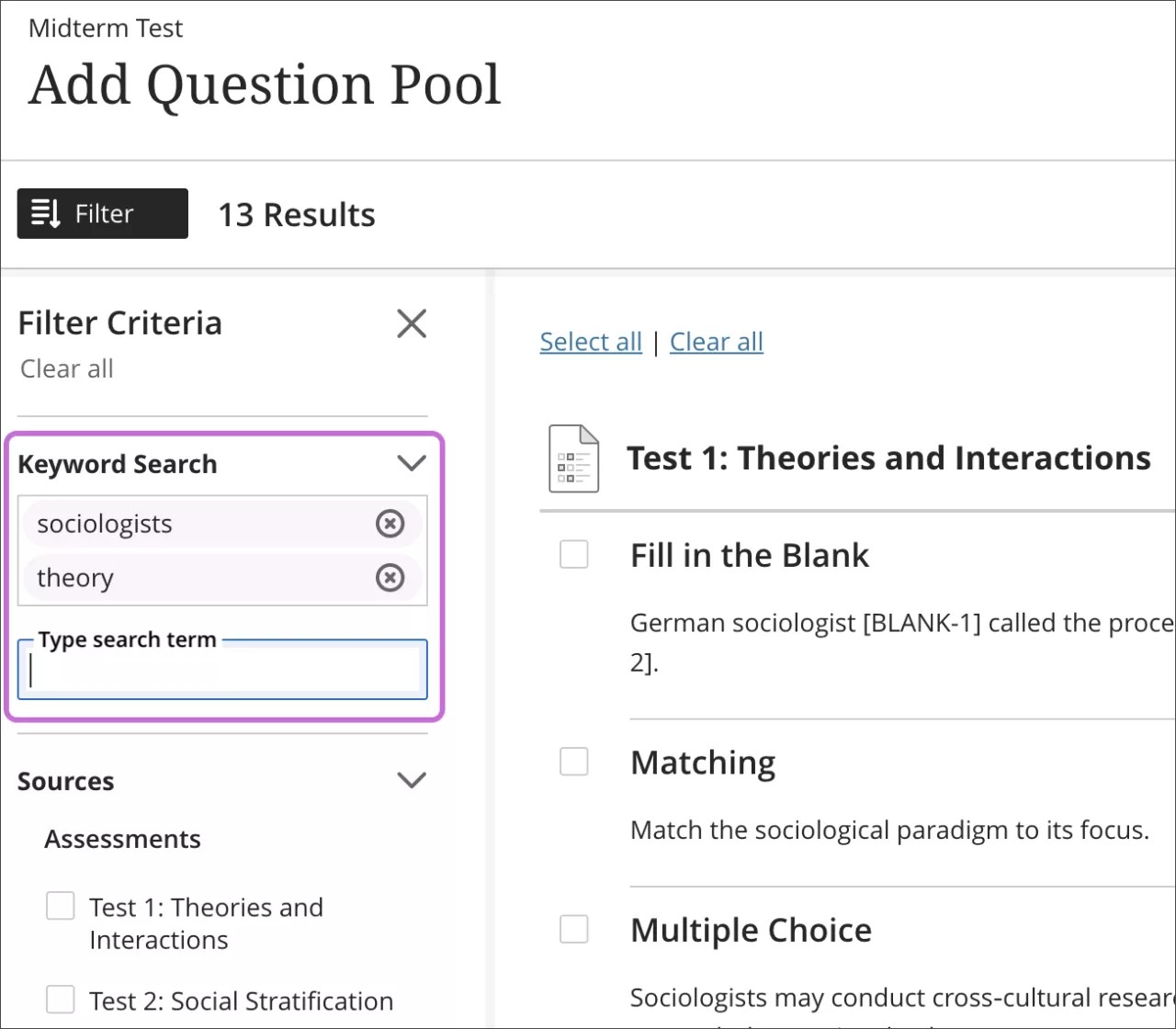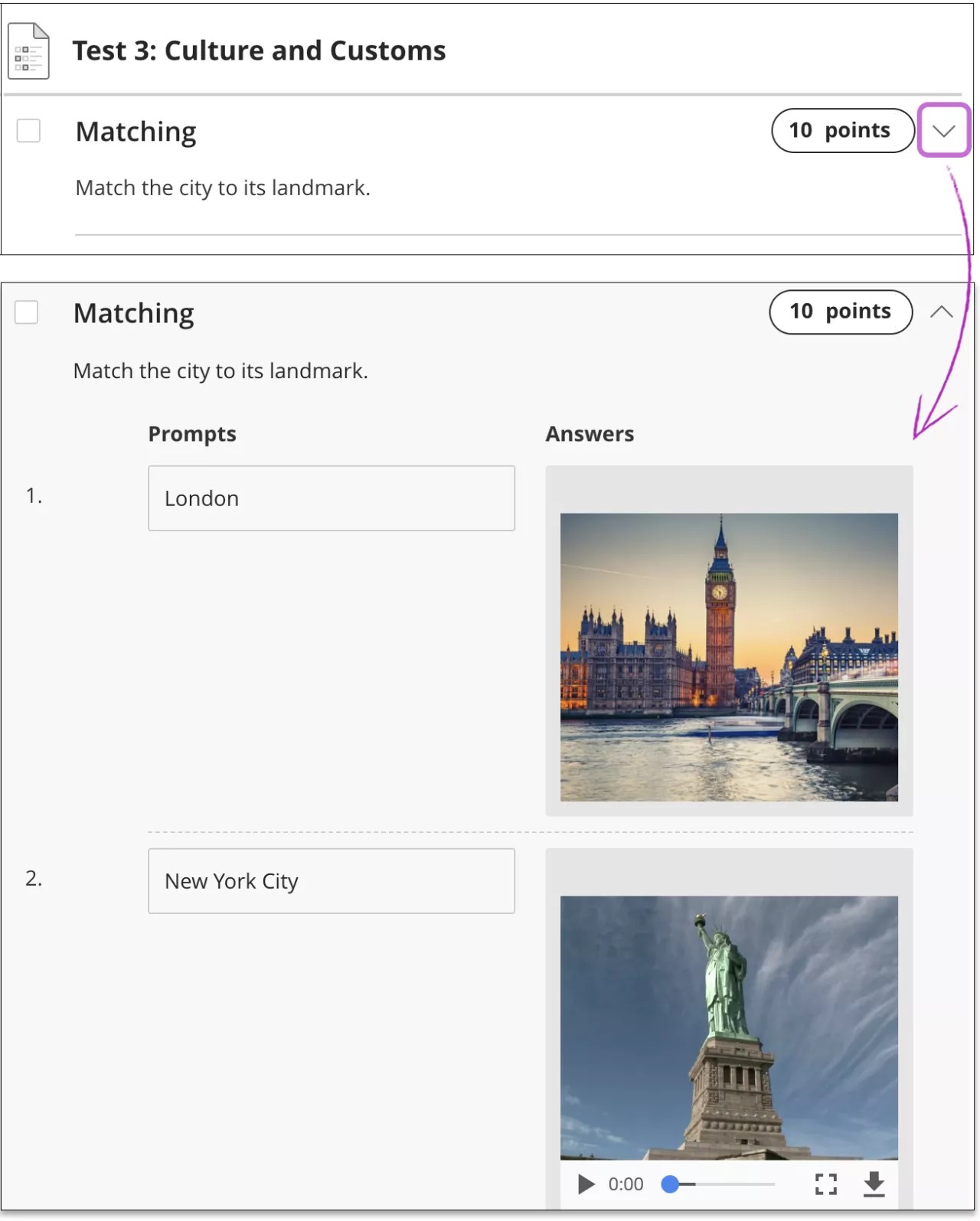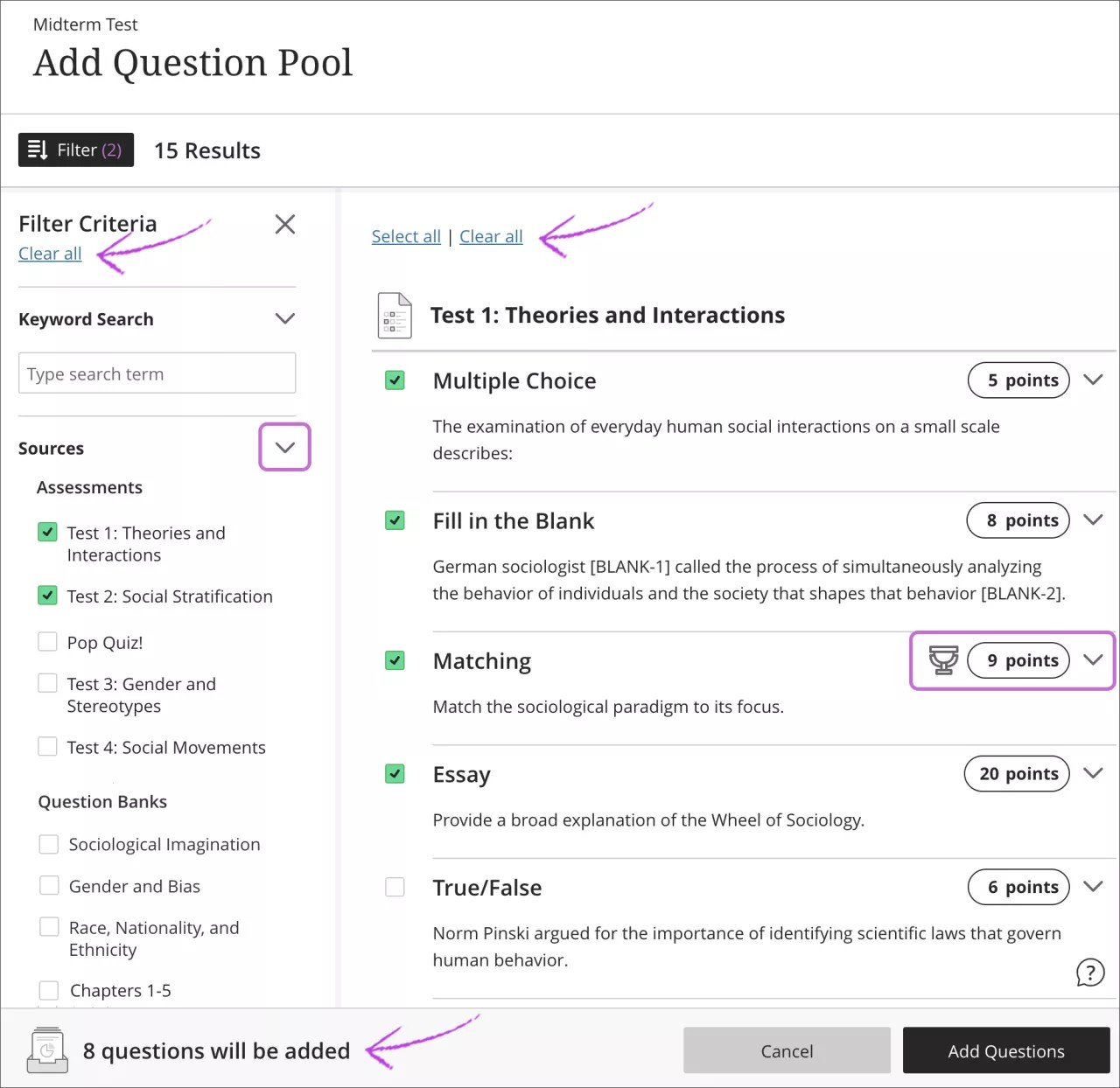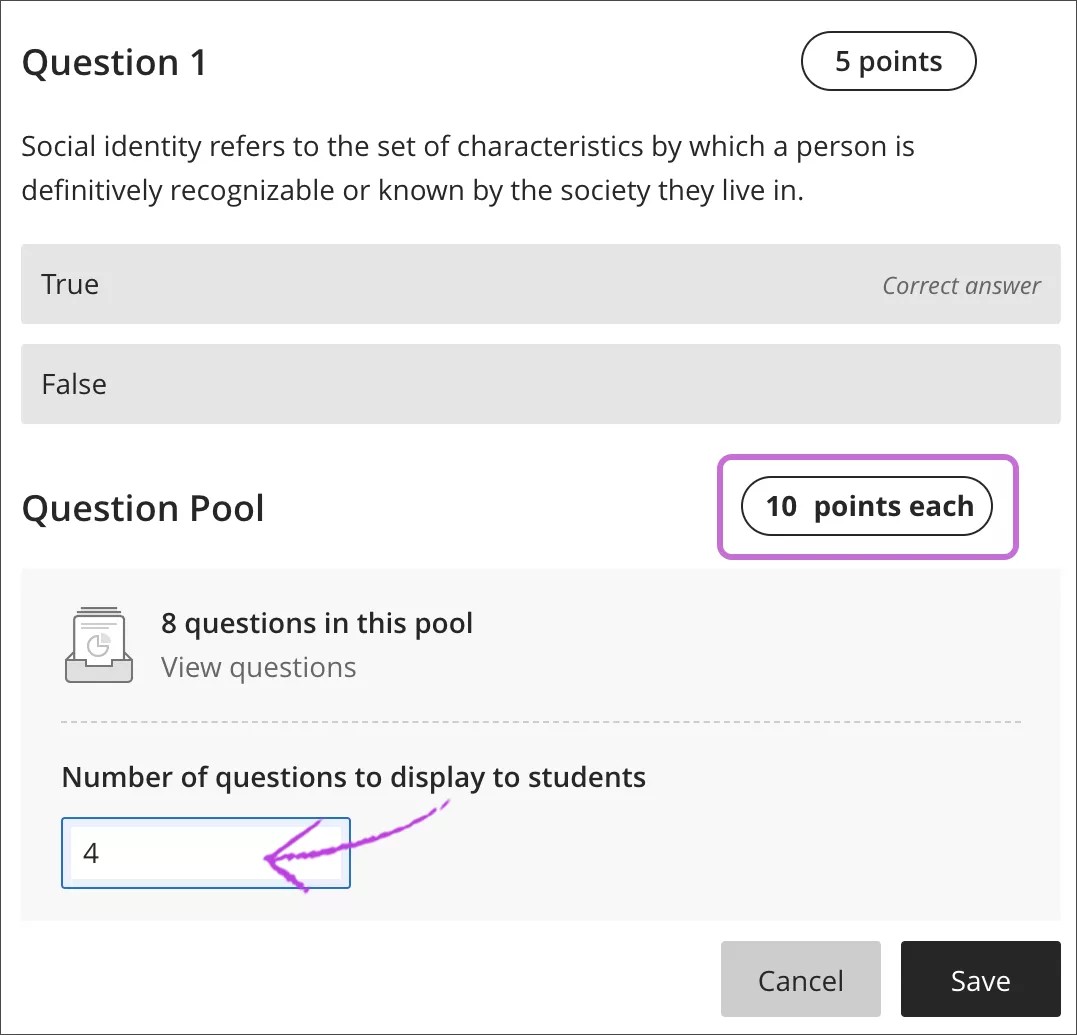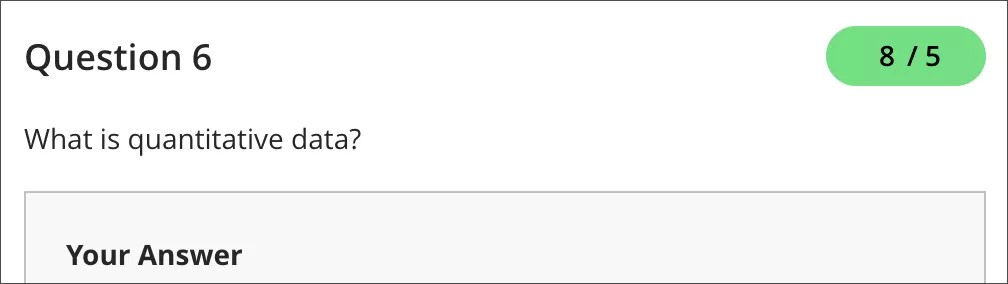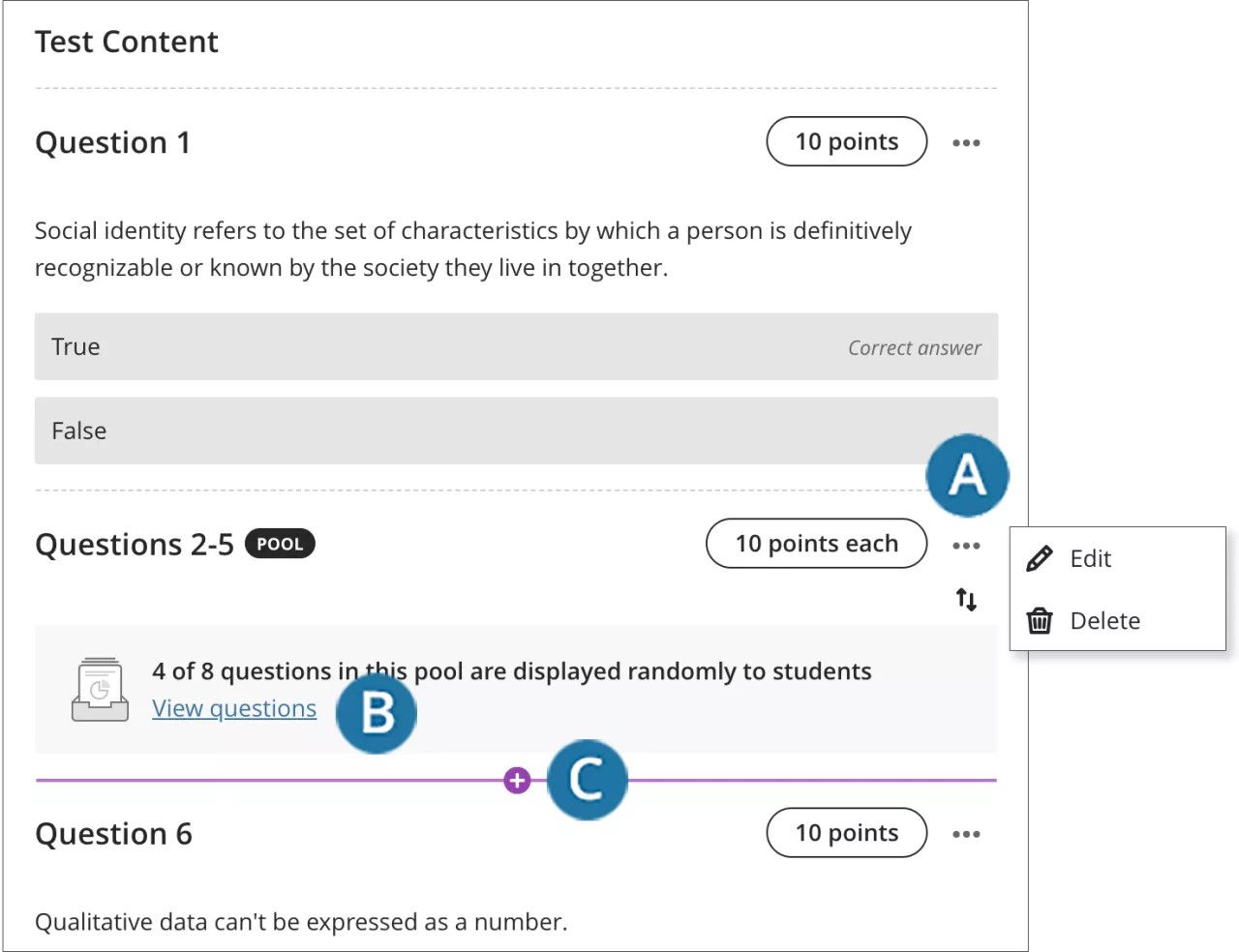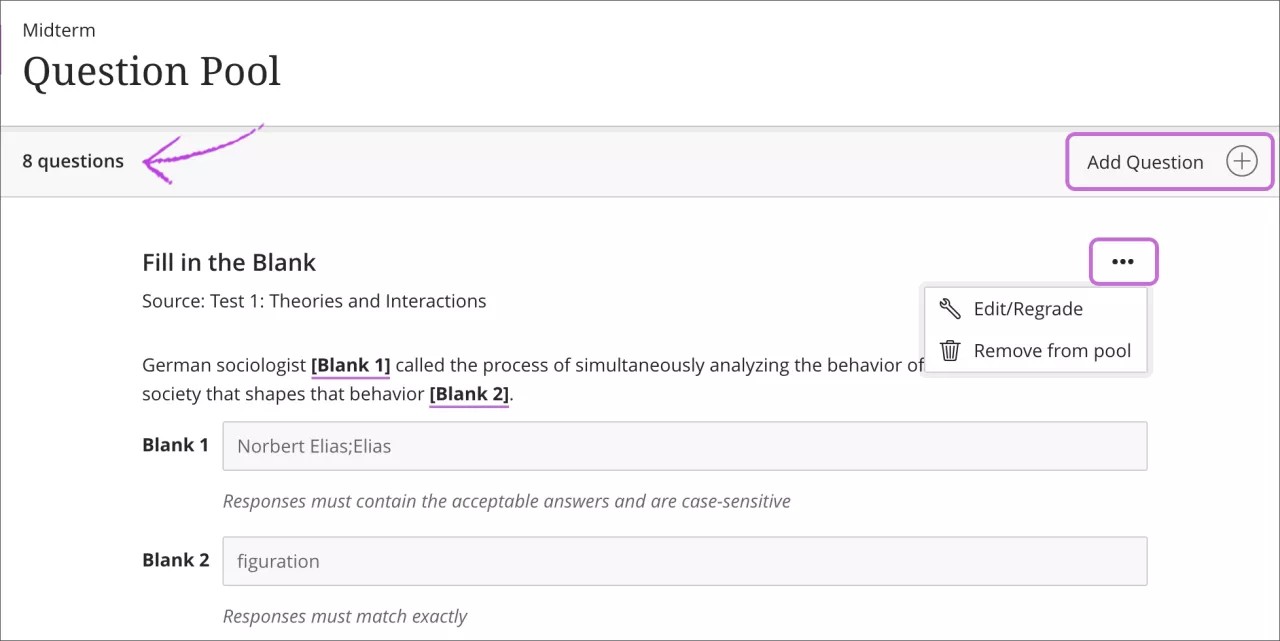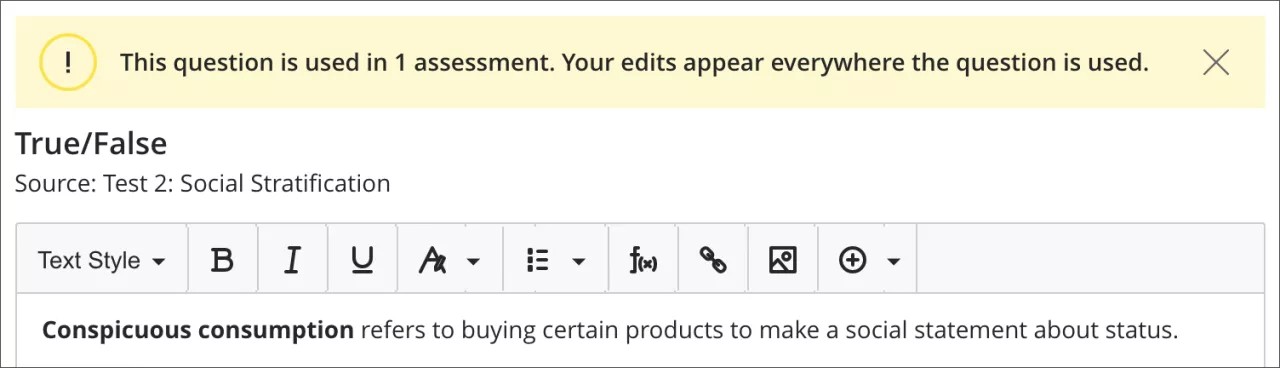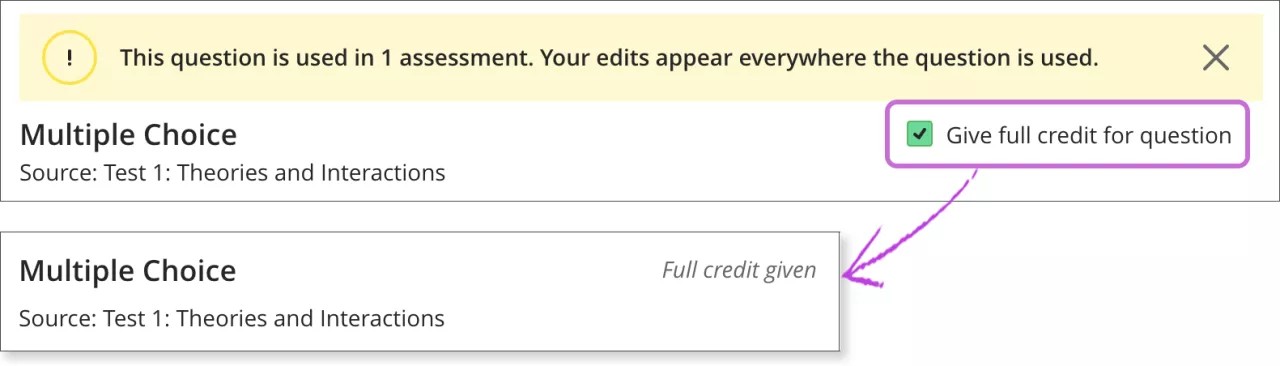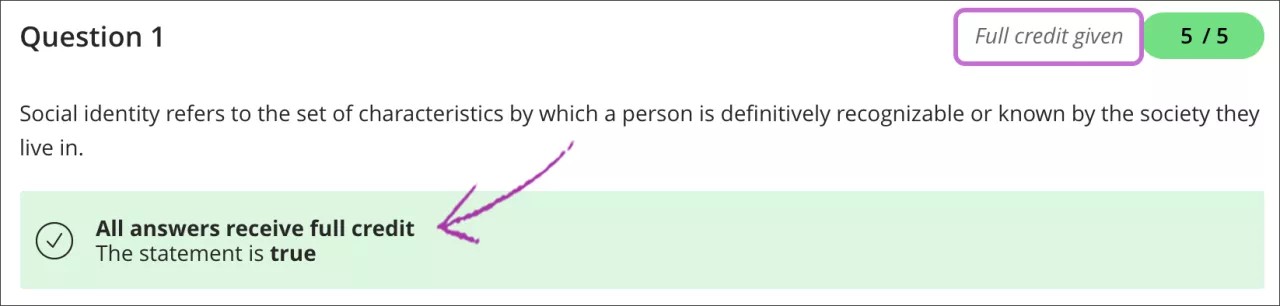This information applies only to the Ultra Course View.
Öğrencilerin her değerlendirme yapışında soruların rastgele seçilmesini belirleyebilirsiniz.
Bir değerlendirme oluşturduğunuzda, her öğrencinin değerlendirmenin farklı bir sürümünü aldığına emin olmak için soru havuzlarını kullanabilirsiniz.
Ultra ve Orijinal Kurs Görünümü değerlendirmeleriyle ilgili terminoloji
Kullanıcı araştırmasına ve mevcut sektör standartlarına göre değerlendirme özelliği adlarında bazı değişiklikler yaptık. Ultra Kurs Görünümü, mevcut standartlara uygun yeni terminolojiyi içerir.
Bu tabloda, iki kurs görünümündeki değerlendirme sorusu özelliklerinin adları yer almaktadır.
| Ultra Kurs Görünümü | Orijinal Kurs Görünümü |
|---|---|
| Soru havuzu | Rastgele blok ve soru kümesi |
| Soru bankası | Soru havuzu |
| Soru analizi | Öge analizi |
Soru havuzları hakkında
Soru Havuzu Ekle sayfasında, bulunduğunuz kurstaki diğer değerlendirmelerde ve soru bankalarında bulunan sorulara gözatabilir, onları ön izleyebilir, filtreleyebilir ve seçebilirsiniz. Soruları görüntüleyebilir, ancak soru havuzunu değerlendirmenize ekleyene kadar onları düzenleyemezsiniz.
- Eklenecek soruları bulmak için bir anahtar kelime araması yapabilirsiniz.
- Bir havuzdan, öğrencilere gösterilecek soru sayısını seçersiniz. Örneğin, 50 sorudan 3'ünü gösterebilirsiniz. Bu sorular daha sonra rastgele dağıtılır ve böylece her öğrenci 3 soruluk farklı bir küme görür.
- Bir havuzdaki tüm soruları görüntüleyebilirsiniz. Sorular, her öğrenci için rastgele sırayla görünür.
- Seçimlerinizi yaptıktan sonra, havuzdaki tüm sorular için aynı olası puanları ayarlarsınız.
- Havuzdan soru silebilirsiniz. Soru, havuzdan kaldırılır ancak kursunuzdan silinmez.
- Öğrenci görünümünde, bir havuzdan rastgele olarak seçilen sorular diğer sorular gibi görünür. Öğrenciler soruların bir havuzdan geldiğini bilemezler.
Şu ayarlar veya şartlar olduğunda değerlendirmelere soru havuzları ekleyemezsiniz:
- Değerlendirmeye bir dereceli puanlama anahtarı eklemişseniz.
- Gönderimleri çevrim dışı topla ögesini seçmişseniz.
- Öğrenciler değerlendirmeyi açmışsa.
Soru havuzu ekleme
Bir değerlendirmede, soru havuzu eklemek istediğiniz yerdeki artı işaretini seçin. Menüden Soru havuzu ekle ögesini seçin. Soru havuzu, değerlendirmenin bu noktasına eklenir.
Soru Havuzu Ekleme sayfası
Soru Havuzu Ekle sayfasında, değerlendirmeleri, soru bankalarını ve gözatmak istediğiniz soru türlerini seçin.
Filtre Ölçütü paneli varsayılan olarak açıktır ve tüm sorular sağdaki etkin filtre alanında görünür. Ölçütleri seçtiğinizde veya temizlediğinizde etkin filtre alanı otomatik olarak değişir. Bölümleri genişletip daraltabilirsiniz.
Küçük cihazlarda, Filtre Ölçütü paneli, varsayılan olarak kapalıdır.
Panelin üst tarafındaki bilgiler, seçebileceğiniz toplam kaç öge bulunduğunu gösterir. Filtre Ölçütü panelinden seçim yaparsanız sayı, Filtre'nin yanındaki panelin üzerinde görünür. X simgesini seçerek paneli daraltıp soruları görüntüleme alanını büyütebilirsiniz. Paneli açmak için Filtre ögesini tıklatın.
Filtre Ölçütü panelinde, anahtar kelimeye göre temel arama yapabilirsiniz. Bir anahtar kelimeyi yazdığınızda başka bir alan görünür. Uygun her anahtar kelime daha fazla sonuç alınmasını sağlar. Sonuçlar bir kelimenin tekil veya çoğul biçimlerinde ve farklı zaman biçimlerinde olabilir (-iyor, -ecek gibi). "Kısmi kelime" ve "mantık içeriyor", bu temel aramada kullanılamaz.
Soruları görüntüleme
Soru Havuzu Ekle sayfasında soruları görüntülemek üzere genişletebilirsiniz.
Soru seçme
Filtre Ölçütü panelinden seçim yaparsanız sayı, Filtre'nin yanındaki panelin üzerinde görünür. Sağdaki etkin filtre alanında, eklemek istediğiniz soruların onay kutularını işaretleyin. Ekranın altından, kaç öge seçtiğinizi görebilirsiniz.
Kaynaklar bölümündeki onay kutularının işaretlerini kaldırmak için Tümünü temizle ögesini seçin. Eklemek üzere bazı soruları zaten seçtiyseniz o sorular eklenmeye hazırdır. Etkin filtre alanında, artık kopyalamak istemediğiniz soruların onay kutularının işaretlerini kaldırabilirsiniz. Ayrıca tüm soruları seçmek veya kaldırmak için Tümünü seç ve Tümünü temizle seçeneklerini de kullanabilirsiniz.
Soru Havuzu Ekle sayfasında soruları veya puan değerlerini düzenleyemezsiniz. Hedef hizalamaları bulunan sorular, puanların yanında kupa simgeleriyle görünür. Hedef hizalamaları sorularla birlikte eklenir.
Soruları Ekle seçeneğini tıklatın. Soru havuzu, değerlendirmenizde görünür. Puan değerlerini ve öğrencilere görüntülenecek soru sayısını yazın. Puan değerleri havuzdaki her soruya atanır. Aynı havuzdaki ayrı sorular için ayrı puanlar atayamazsınız.
Soru havuzunu değerlendirmenize eklemek için Kaydet'i seçin.
Puanları düzenleme
Havuzdaki her soru için verilen puanları gönderimler yapıldıktan sonra bile düzeltebilir ve yeniden not vermeyi tetikleyebilirsiniz.
Önemli puan düzenleme senaryosu:
Örneğin, bir havuzda 10 puan değerindeki Deneme sorusuna not veriyor ve görmeleri için birkaç öğrencinin notunu gönderiyorsunuz. Havuzdaki her sorunun puanını 5 olarak değiştirmeye karar verdiniz diyelim. Deneme soruları için bazı öğrencilere 5'ten fazla puan verdiyseniz bu puanlar hâlâ geçerli olur. Deneme sorusu için her öğrencinin puanını ayrı ayrı düzenleyebilirsiniz.
Soru havuzu yönetimi
Öğrenciler bir değerlendirmeyi açmadan önce, soru havuzuna soru ekleyebilir, mevcut soruları kaldırabilir ve düzenleyebilirsiniz. Bir havuzdan soru kaldırdığınızda, söz konusu soru, kursunuzdan silinmez. Ayrıca bir havuzu silebilir veya değerlendirmede yeni bir yere taşıyabilirsiniz.
- Soru havuzunu kaydettikten sonra, yeni bir konuma taşımak için bir havuzun satırında Yeniden sıralamak için sürükle simgesine basın. Soru numaraları otomatik olarak güncelleştirilir. Menüyü açın ve havuzda (örneğin, soruların puanlarında) değişiklik yapmak için Düzenle'yi seçin. Havuzu değerlendirmeden kaldırmak için Sil'i seçin.
Bir ögeyi taşımak için klavyenizi de kullanabilirsiniz.
- Sekme tuşuna basarak bir ögenin Yeniden sıralamak için sürükle simgesine geçin.
- Taşıma modunu etkinleştirmek için Enter tuşuna basın.
- Ok tuşlarını kullanarak bir konum seçin.
- Enter tuşuna basın ve ögeyi yeni konuma bırakın.
- Bir havuzdaki soruları görüntüleyebilir ve soruları ekleyebilir, kaldırabilir veya düzenleyebilirsiniz.
- Başka bir soru havuzu eklemek istediğiniz yerde artı işaretini seçin.
Havuzdaki soruları görüntülemek için Soruları görüntüle'yi seçin. Soru Havuzu sayfasında, havuzdaki soruların sayısı sol üst tarafta görünür. Havuzdaki her soruya ait kaynak değerlendirme görünür.
Düzenle/Puanını Değiştir'i seçtiğinizde, başka kaç değerlendirmenin bundan etkilendiğini belirten bir bildirim görünür. Soru havuzundaki bir soruyu düzenlerseniz yaptığınız değişiklikler, sorunun kullanıldığı her yerde görünür. Bu durum, bir kaynak değerlendirmenin sorularında yaptığınız düzenlemeler için de geçerlidir. Bu düzenlemeler, sorunun bulunduğu tüm soru havuzlarını etkiler.
Öğrenciler bir değerlendirmeyi açtıktan veya gönderim yaptıktan sonra, bir havuzda soru ekleyemez veya kaldıramaz ya da bir havuzu bir değerlendirmeden silemezsiniz. Ayrıca havuzu, değerlendirmede yeni bir yere taşıyamazsınız. Gönderimler olduğunda soruları düzenleyebilir, yeniden not verebilir ve tam kredi verebilirsiniz. Örneğin, doğru cevabı değiştirirseniz sorunun kullanıldığı tüm değerlendirmelerde sorunun puanı değiştirilir.
Tam kredi ver seçeneği
Net olarak açıklamadığınız veya verdiğiniz dersi ya da ders kitabındaki bilgileri doğru şekilde yansıtmayan bir soru için herkese tam kredi verebilirsiniz.
Bir soru için, bir havuzdaki Soruları görüntüle bağlantısından veya bir öğrencinin gönderim sayfasından tam kredi verebilirsiniz. Bir kaynak değerlendirmesinde veya bir soru havuzunda bir soruya tam kredi uygularsanız bu soruya, göründüğü her yerde tam kredi uygulanır.
Bir sorunun menüsünden Düzenle/Yeniden Not Ver'i seçtikten sonra, Soru için tam kredi ver onay kutusunu seçebilirsiniz. Tam kredi verdikten sonra, otomatik notu veya önceden manuel olarak verilen notu geri almak için onay kutusunun işaretini kaldırabilirsiniz.
Güncelleştirme işlemi mevcut tüm denemeleri, devam etmekte olan denemeleri ve sonraki gönderimleri etkiler. Öğrenci notları güncelleştirilir ancak yeni notlar veya geri alma işlemleri hemen görünmeyebilir.
Tam kredi verdiğinizde tek bir sorunun öğrenci puanlarını değiştiremezsiniz. Puanları ayarlamak için her öğrencinin değerlendirme puanını geçersiz kılabilirsiniz.
Değerlendirmeleri ve soruları düzenleme hakkında daha fazla bilgi
Notları geçersiz kılma hakkında daha fazla bilgi
Tam krediye ilişkin öğrenci görünümü
Not verme işlemi tamamlandıktan ve öğrencilere doğru cevapları gösterdikten sonra öğrenciler, hangi sorulara tam kredi verdiğinizi görebilirler. Not kutucuğunun yanında Tam kredi verildi ifadesi görünür ve bu, yanıtlar bölümünde de belirtilir.
Mevcut değerlendirmeler, klasörler ve soru bankaları
Şu alanlardaki soru havuzları için kaynak değerlendirmeleri silemezsiniz:
- Kurs İçeriği sayfası
- Not Defteri liste veya tablo görünümü
Ayrıca şu ögeleri de silemezsiniz:
- Soru havuzları için kaynak değerlendirmeler içeren klasörler
- Soru havuzlarında kullanılan soru bankaları
Orijinal Kurs Görünümü dönüştürmesi
Orijinal kursunuzun soru kümeleri ve rastgele blokları dönüştürme işleminden sonra soru havuzu olarak görünür. Desteklenmeyen soru türleri kaldırılır. Bir Orijinal soru kümesi veya rastgele bloku sadece desteklenmeyen soru tiplerine sahipse o küme veya blok, dönüşüm sırasında kaldırılır.
Ultra soru havuzlarınıza yalnızca göründükleri değerlendirmede erişebilirsiniz.
Orijinal kursu Ultra kursa dönüştürdüğünüzde, iki ondalık basamak yuvarlanır.